1. Git安装
安装过程参照狂神的视频: 安装Git及环境配置
2. Git初始化本地项目
找到项目对应的本地文件夹
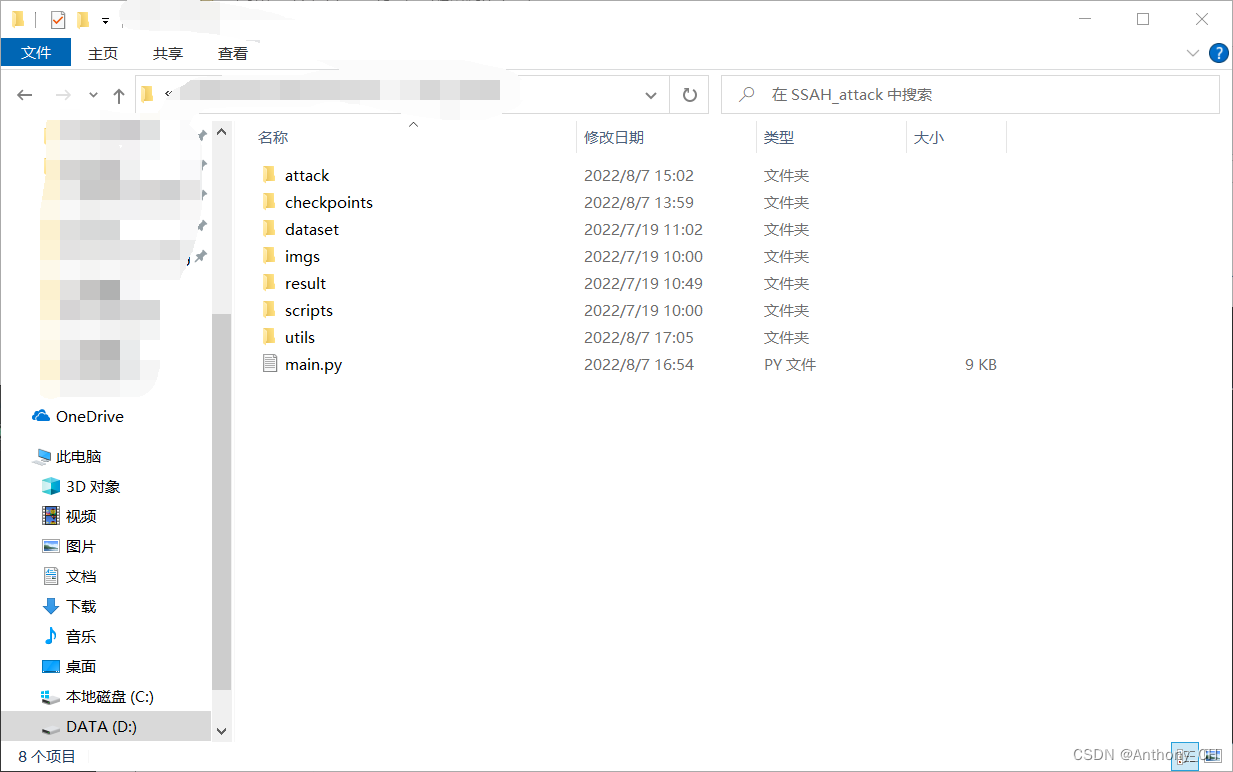
右击,Git Bash Here 打开命令窗口,输入命令
git init
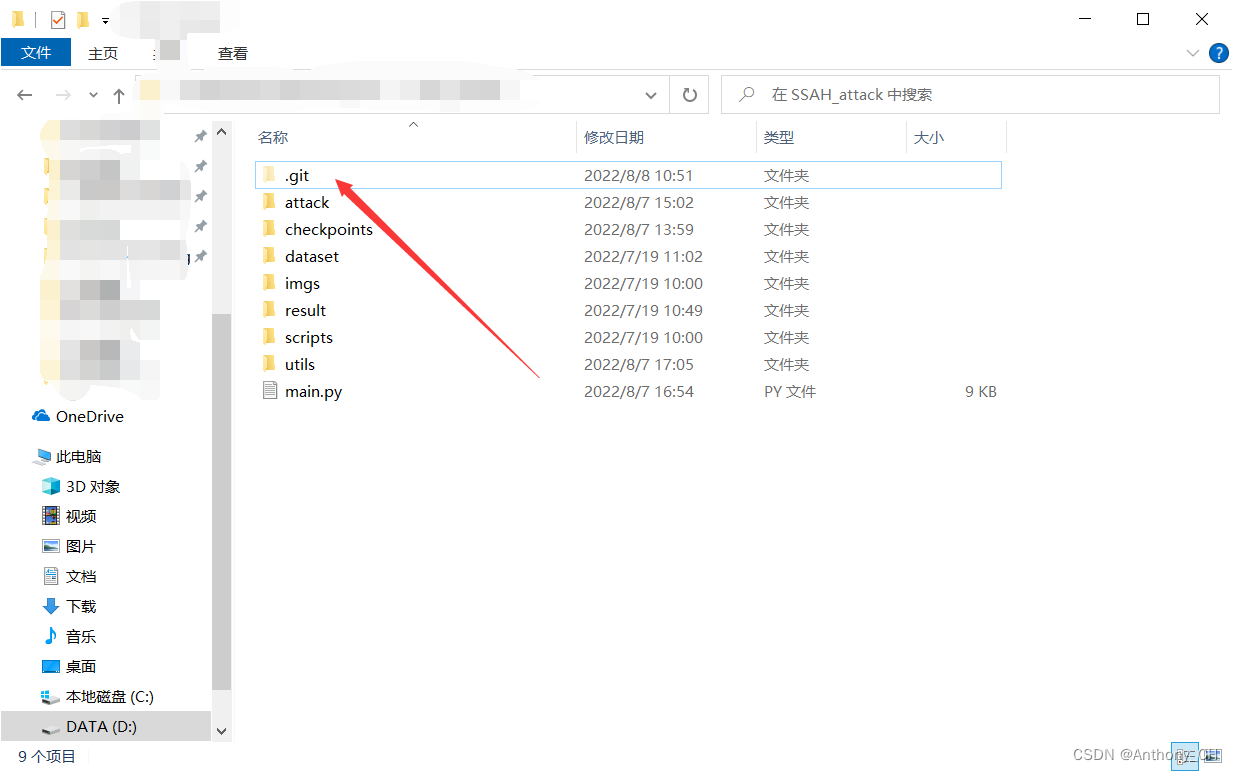
会生成这个文件夹 .git
如果看不到这个文件夹,需要打开隐藏的项目 选项
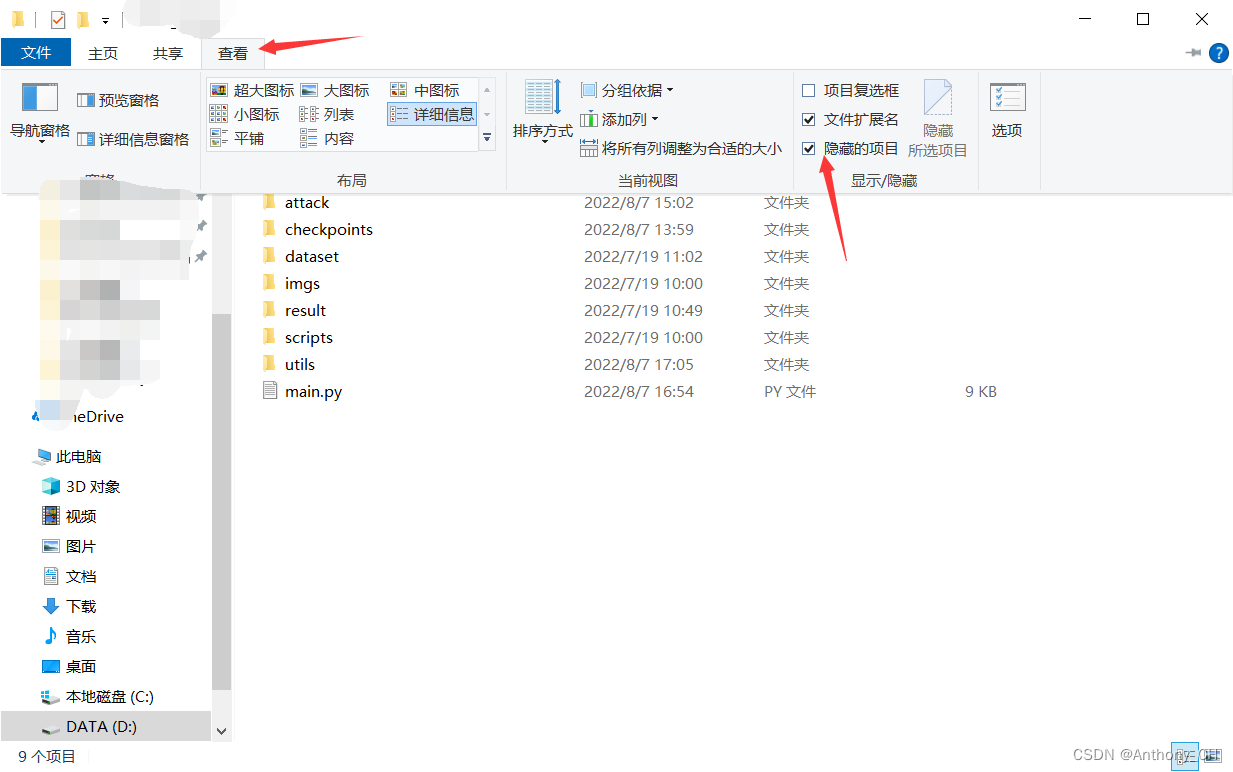
如果需要克隆远程仓库
git clone [url]
3. 常用命令
# 查看指定文件状态
git status [filename]
# 查看所有文件状态
git status
# 将文件添加到暂存区
git add .
# 提交暂存区中的内容到本地仓库 -m 信息
git commit -m "具体信息"
忽略提交的文件
创建.gitignore文件,在此文件中说明不需要提交的文件类型
# 忽略所有 .txt结尾的文件
*.txt
# 但lib.txt除外
!lib.txt
# 仅忽略项目根目录下的TODO文件,不包括其他目录temp,/在前面是往上忽略
/temp
# 忽略build/目录下的所有文件,/在后面是往下忽略
build/
#会忽略 doc/notes.txt 但不包括 doc/server/*.txt
doc/*.txt
4. 绑定Gitee
- 设置本机绑定SSH公钥,免密登录
# 一路回车,不用输入信息
ssh-keygen -t rsa
运行上述命令后,对应的文件夹C:\Users\Administrator\.ssh会生成文件 id_rsa 、 id_rsa.pub ,
此时打开文件 id_rsa.pub 将里面的内容复制到Gitee
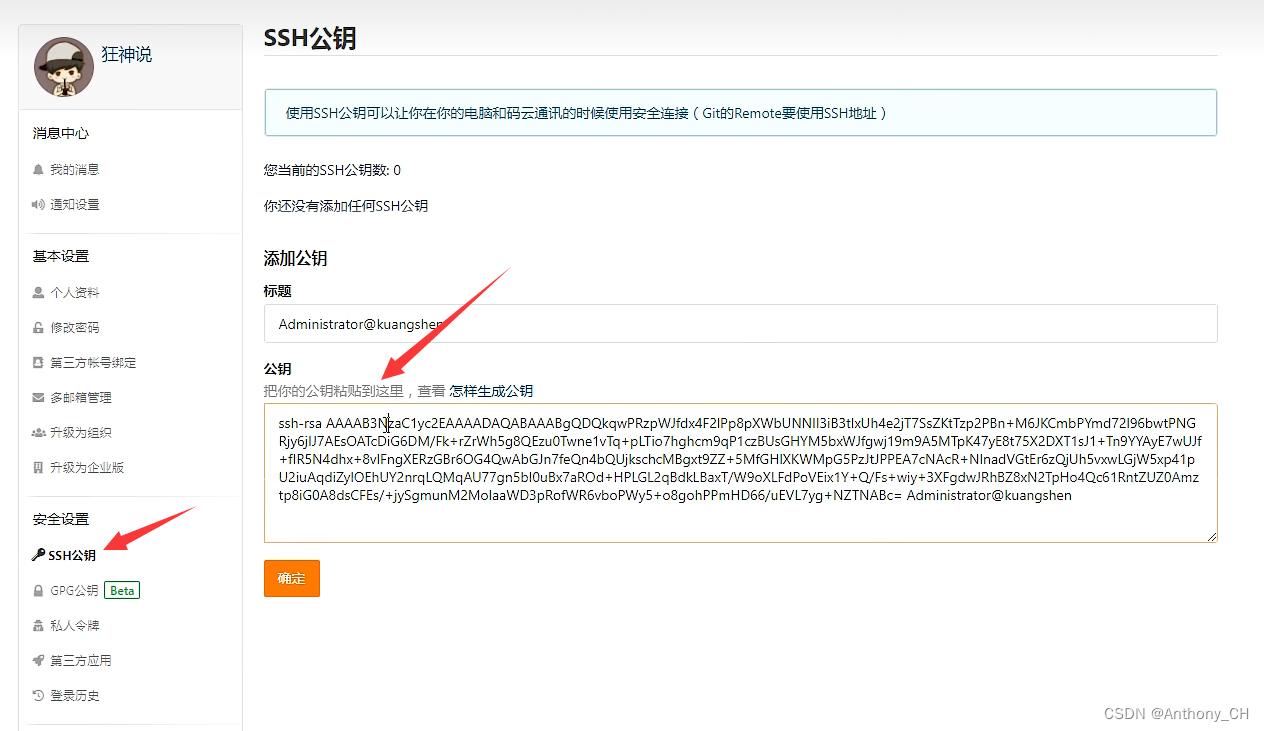
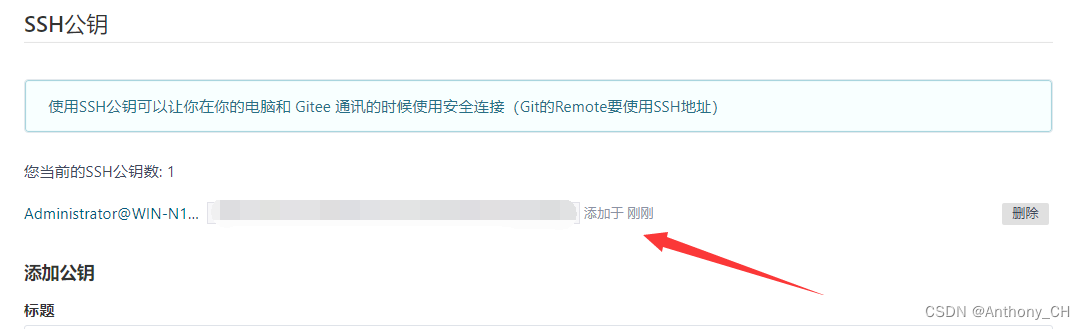
5. 通过IDEA将项目推送至gitee
我们在Gitee上新建一个仓库
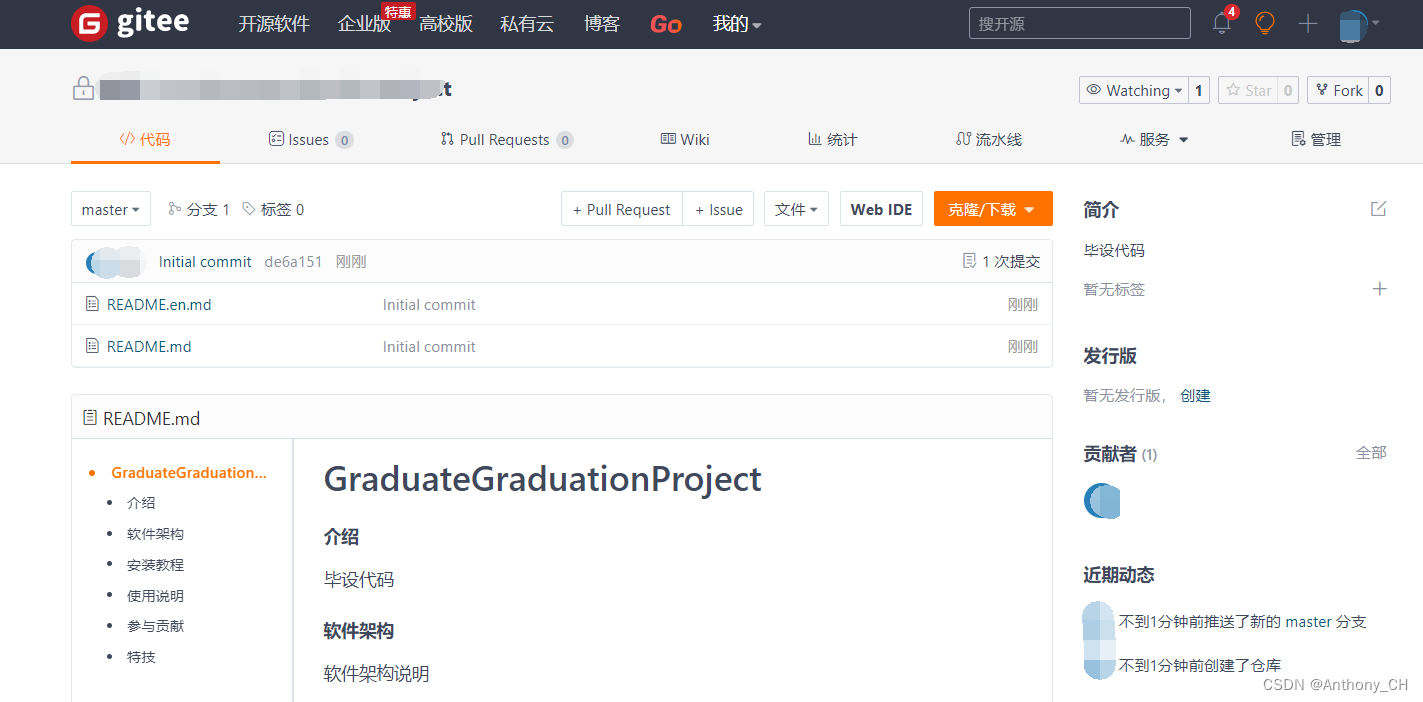
然后将新建的仓库克隆到本地,得到一个空的项目文件夹
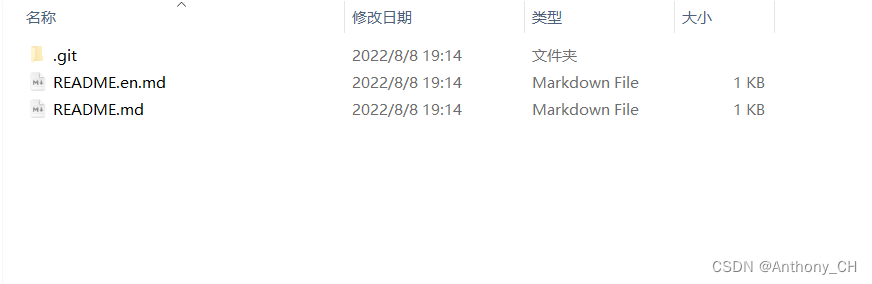
我们再上述三个文件直接移动到写好的代码文件夹中去,其实最主要的是移动.git文件
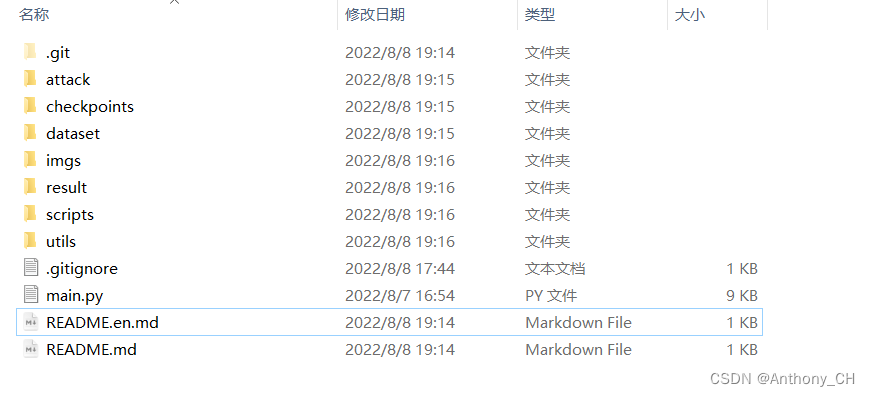
此时用 IDEA 打开我们的项目

这些文件会自动变色,红色表示待提交的文件
左下角可查看具体信息
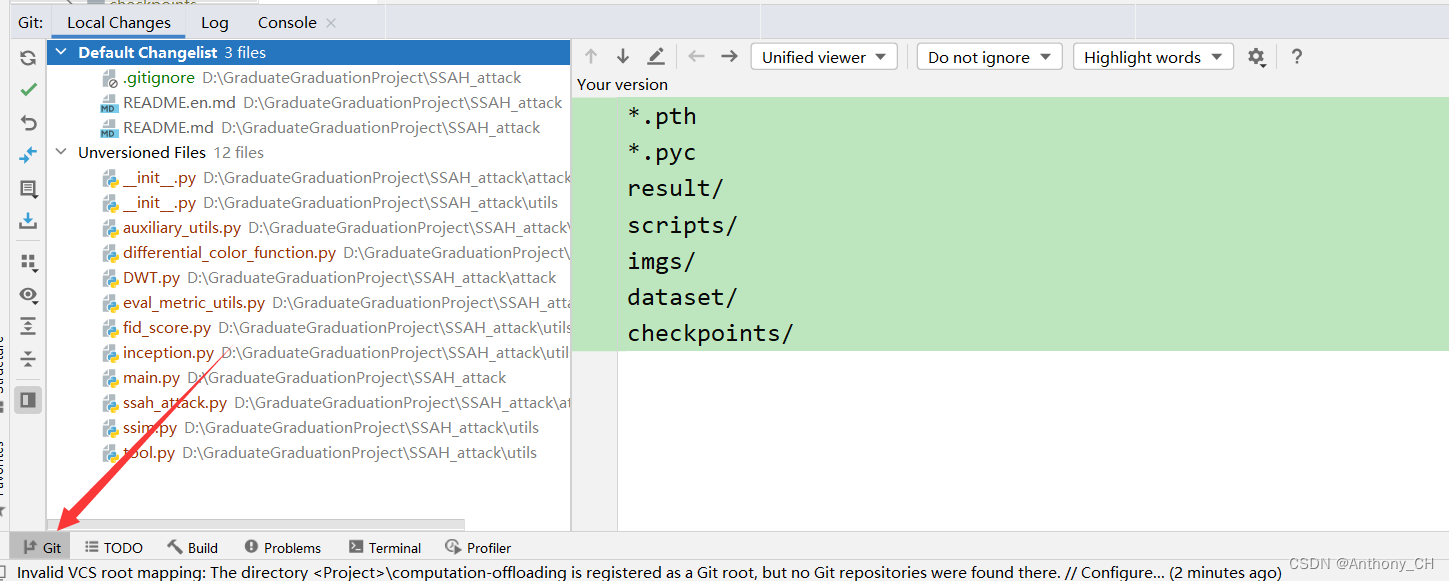
我们可以点击上方快捷键进行 commit

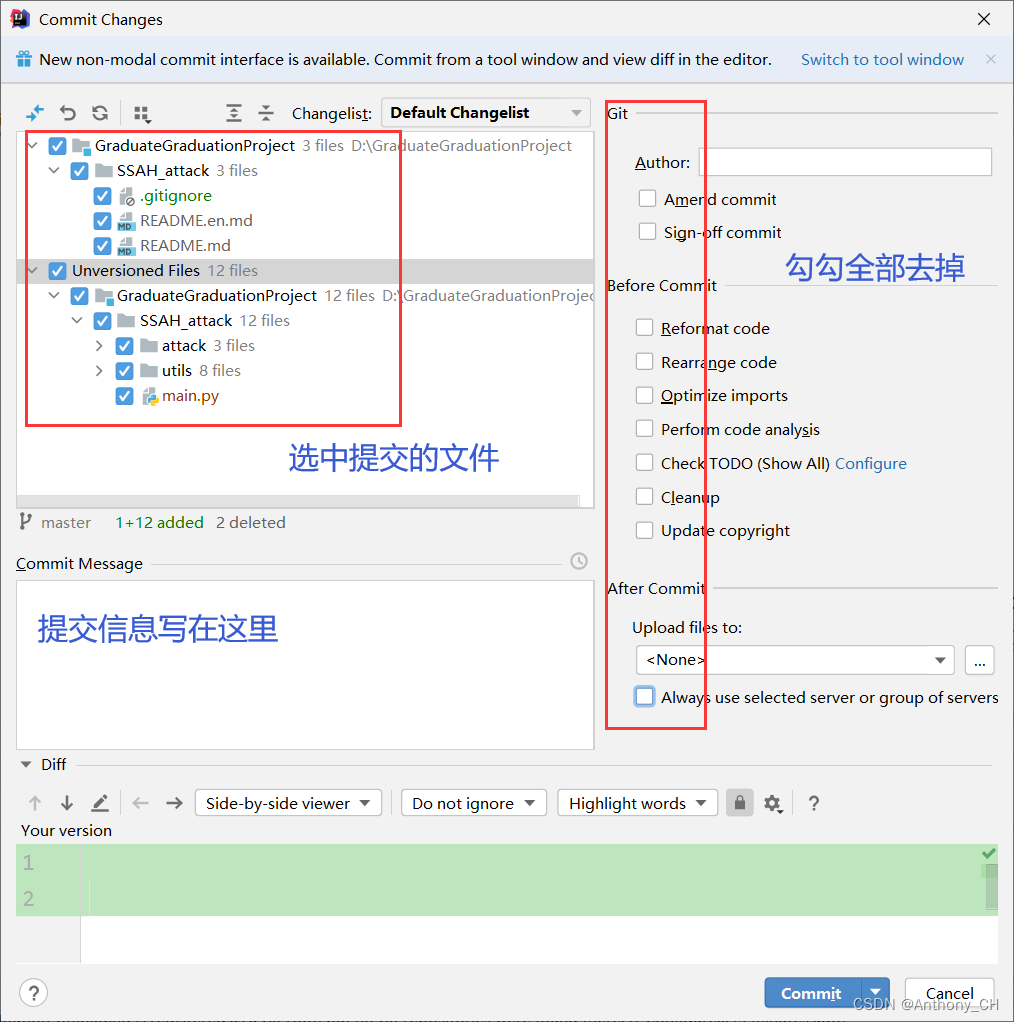
commit后再进行push
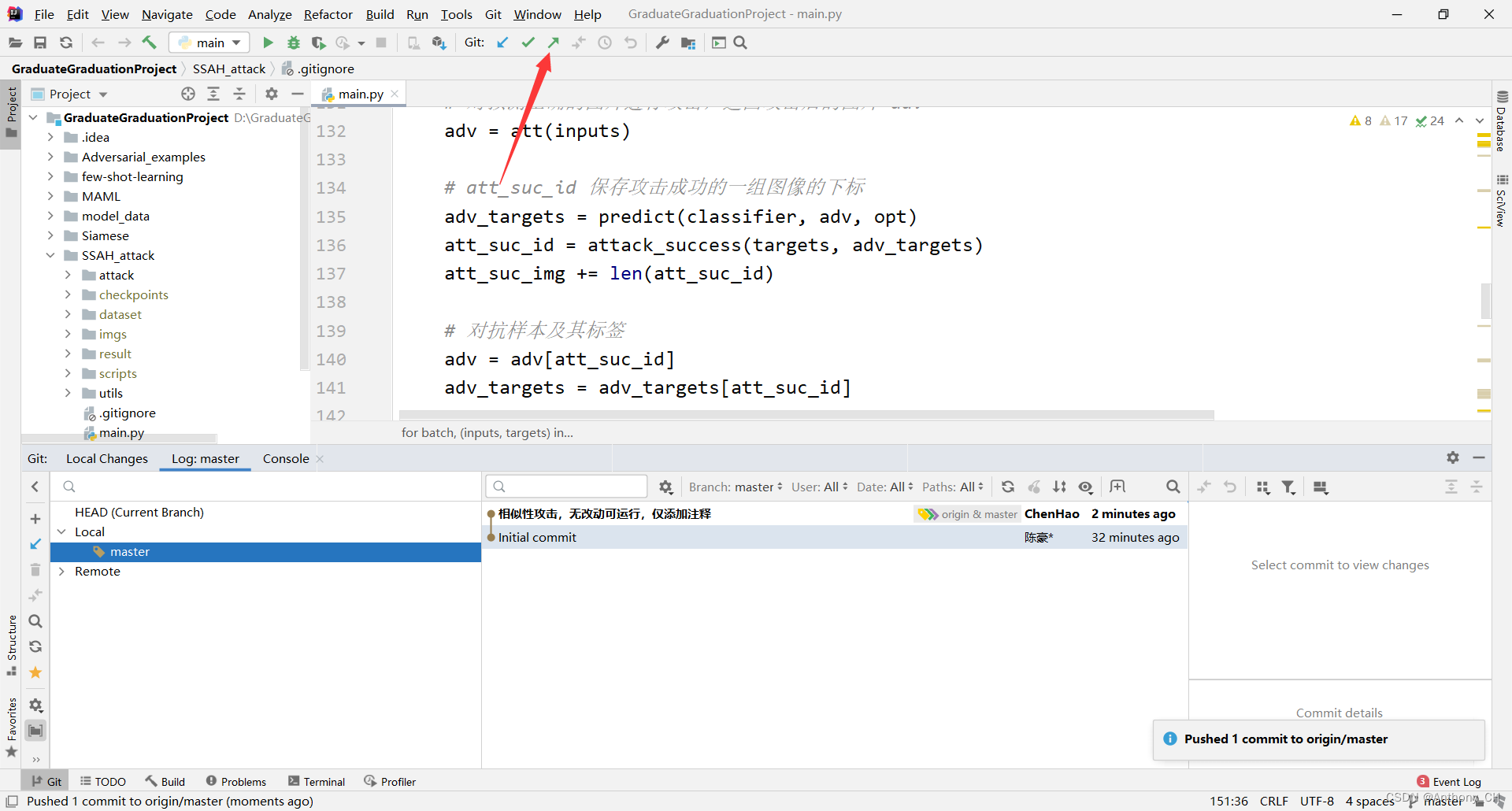
大功告成
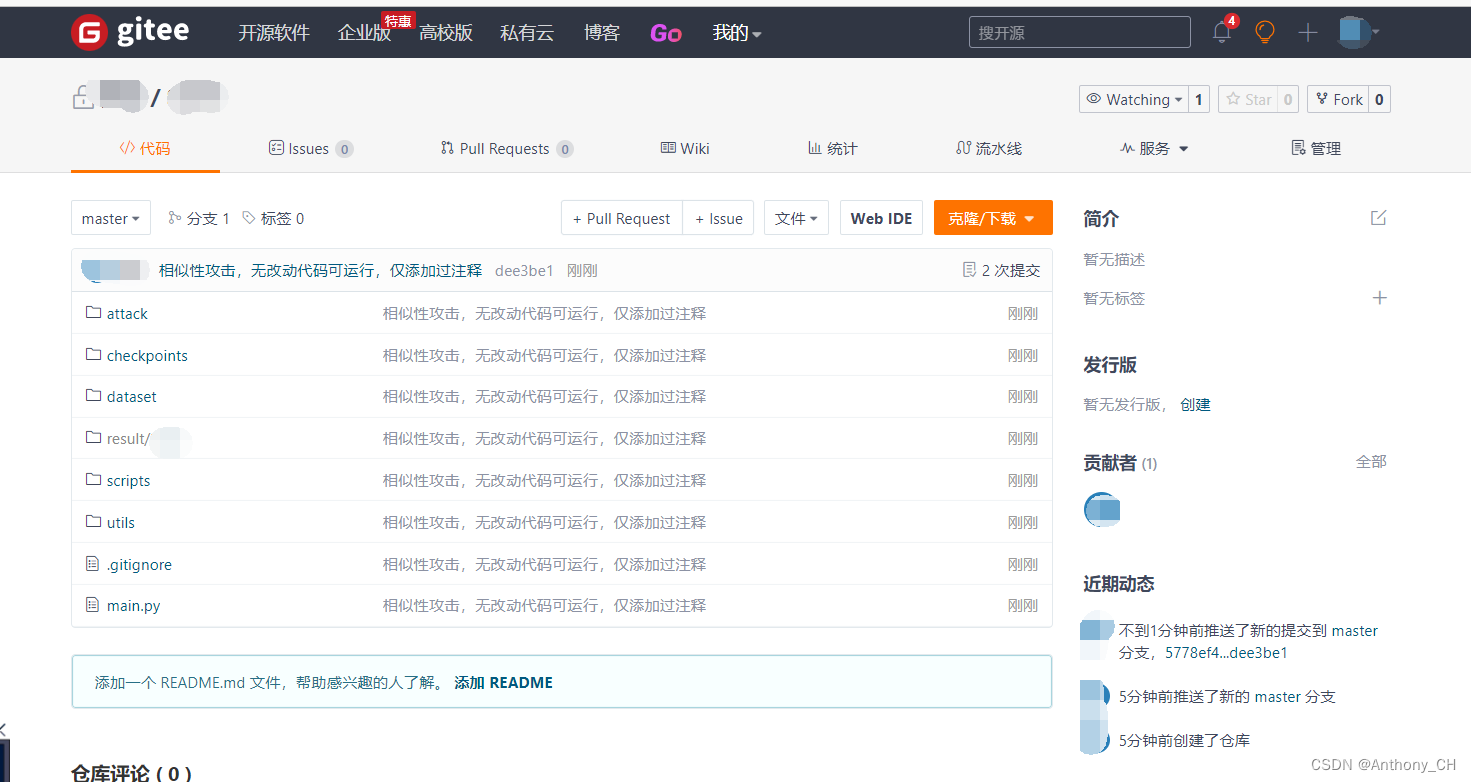
6. 分支管理
# 列出所有本地分支
git branch
# 列出所有远程分支
git branch -r
# 新建一个分支dev,但依然停留在当前分支
git branch dev
# 切换至其他分支(切换至dev分支)
git checkout dev
# 合并指定分支到当前分支
git merge [branch]
# 删除分支
git branch -d [branch-name]
# 删除远程分支
git push origin --delete [branch-name]
git branch -dr [remote/branch]
更多命令参照:Gitee大全
7.如何推送不同的版本至不同的分支
- 先建立好分支关系,如在本地先建立
dev分支用来开发,命令: git branch dev,然后去Gitee新建同名的分支dev

- 建立这两个分支的追踪关系,命令:git branch --set-upstream-to dev dev,第一个dev表示本地分支名称,第二个是远程
- 在本地写代码时,将分支切换到
dev分支进行开发,命令:git checkout dev - 写完代码后,正常提交、推送
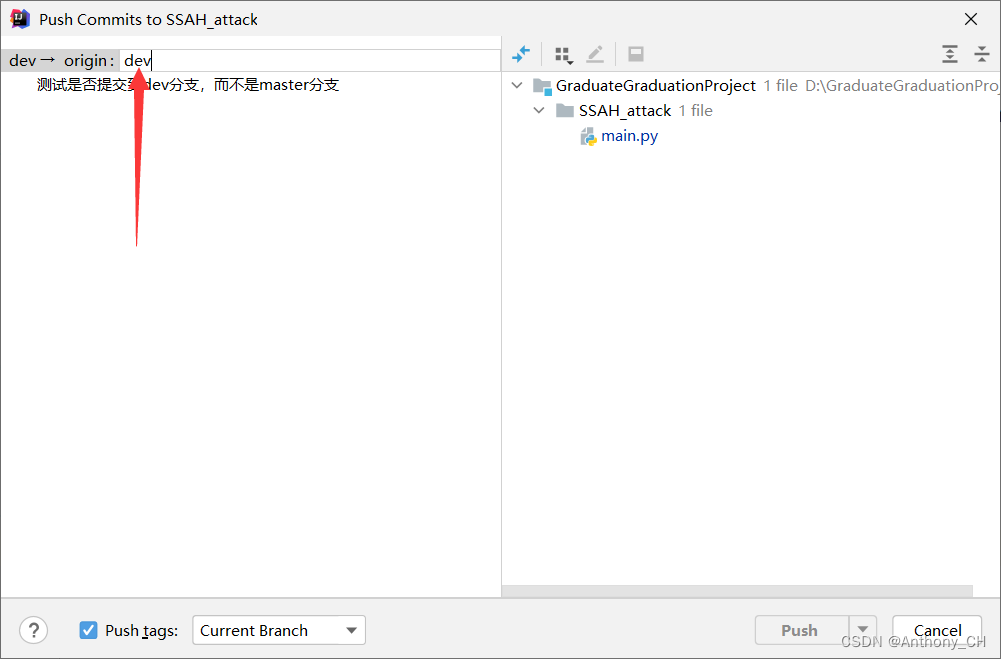
IDEA 此处可修改,但是我们建立追踪关系后默认是推送到远程dev分支